Pourquoi se contenter des choix imposés par Android, alors qu’il est possible de décider soi-même quelle application ouvrira un lien web, gérera les appels ou affichera vos messages. Ce guide vous explique comment personnaliser votre expérience mobile en modifiant les applications utilisées par défaut.
A quoi correspond une application par défaut
Vous connaissez tous cette fenêtre intitulée : utiliser cette application par défaut pour cette action. Lorsque vous tentez d’ouvrir un certain type de fichier pour la toute première fois, Android pose une question qui semble anodine et pourtant détermine la façon dont votre téléphone réagira à l’avenir.
La réponse Cette fois seulement ouvre l’application une fois, permettant de tester avant de s’engager définitivement. La prochaine fois, Android reposera la question.
Si vous cochez la case Toujours, votre réponse transforme l’application sélectionnée en référence absolue pour cette action précise. Plus de question. Plus d’hésitation. Android s’en souviendra.
Évidemment, revenir en arrière reste toujours possible. Mais la manipulation nécessite de passer par les paramètres du téléphone. On explique tout dans la section suivante.
Modifier les applications par défaut depuis les paramètres
Qui n’a jamais vu un fichier s’ouvrir dans une appli improbable sans comprendre pourquoi cela se produit ? Parfois, un choix par défaut ne convient plus. L’application n’est pas si performante. Ou bien une autre s’avère plus rapide, plus élégante ou plus complète.
Fort heureusement, Android permet d’ajuster cela très facilement dans les réglages, sans avoir à tout réinventer. Voici le chemin généralement proposé. Mais comme vous le savez, chaque constructeur aime apporter sa petite touche, vous risquez donc de tomber sur des intitulés légèrement différents. Mais le principe reste le même.
- Ouvrez les Paramètres de l’appareil puis accéder à Applications (ou Applications et notifications).
- Une fois dans la rubrique, repérez l’option Applications par défaut.
- Ensuite, sélectionnez l’une des catégories proposées : navigateur web, SMS, téléphone, application d’accueil, assistant numérique ou encore identification de l’appelant et spam.
- Il ne vous reste plus qu’à choisir l’application qui deviendra le nouveau choix par défaut.
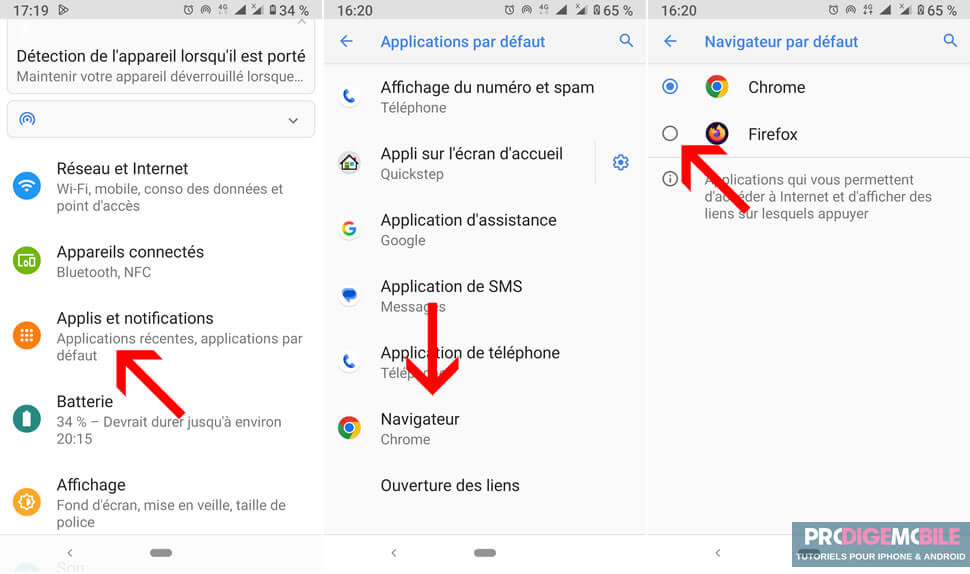
Supprimer une application définie par défaut
Dans la vie, les choix d’un jour ne sont pas forcément ceux de toujours. Il en va de même sur Android. Vous pouvez très bien avoir défini une application par défaut un peu trop vite, puis vouloir revenir en arrière après coup.
Bonne nouvelle, le système permet de corriger le tir en quelques secondes, sans avoir à désinstaller l’application ni à bouleverser vos autres réglages.
- Retournez dans les paramètres d’Android.
- Cliquez sur la rubrique Applications.
- Sélectionner l’application concernée dans la liste complète.
- Appuyer sur la section Ouvrir par défaut.
- Cliquez sur le bouton Effacer les actions par défaut.
La prochaine fois que tenterez d’ouvrir ce type de lien, Android reposera la fameuse question. Vous pourrez ensuite choisir de définir une nouvelle application depuis ce menu.
Désinstaller l’application par défaut de votre smartphone Android
Vous n’appréciez plus l’une des applications par défaut ? Plutôt que de lui retirer simplement son statut d’application principale, pourquoi ne pas la désinstaller complétement. Cette opération n’est possible que si l’appli n’est pas essentielle au bon fonctionnement du système.
- Ouvrez les paramètres d’Android.
- Cliquez sur la section Applications.
- Recherchez le programme que vous souhaitez supprimer.
- Appuyez sur le bouton désinstaller.
- Si ce dernier n’apparaît pas, c’est qu’il s’agit certainement d’une application système.
Une fois la suppression effectuée, l’application disparaîtra de votre écran d’accueil et perdra son rôle de service par défaut. Lors de la prochaine utilisation d’un fichier associée à cette application, Android vous proposera automatiquement de choisir une nouvelle application pour la remplacer.
Vous pourrez alors sélectionner celle de votre choix et décider si elle doit être utilisée une seule fois ou devenir la nouvelle application par défaut.
Vous l’aurez compris, Android ne cherche pas à imposer des règles figées. Il préfère laisser chacun configurer l’expérience qui lui ressemble. Ce serait vraiment dommage de ne pas en profiter.
Surtout que changer les applications par défaut ne prend que quelques secondes et apporte un vrai confort au quotidien. Choisir un navigateur plus rapide ou une appli SMS plus moderne suffit parfois pour transformer l’usage de son smartphone.
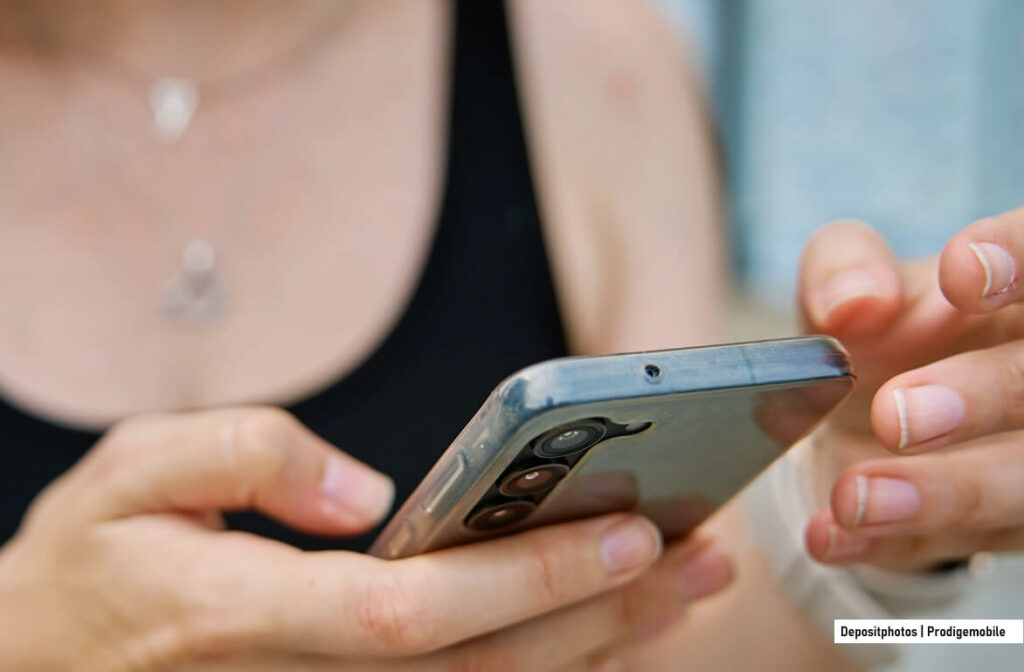
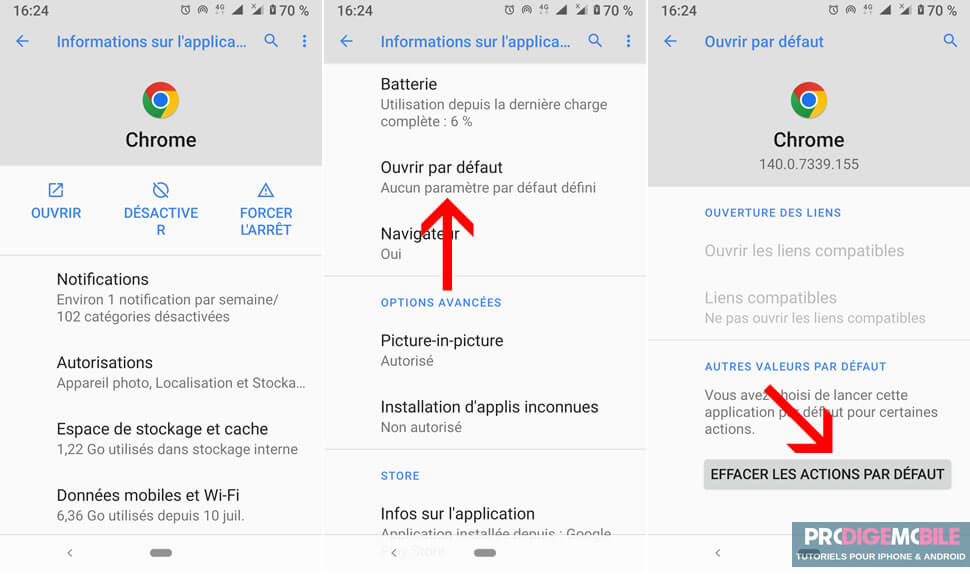
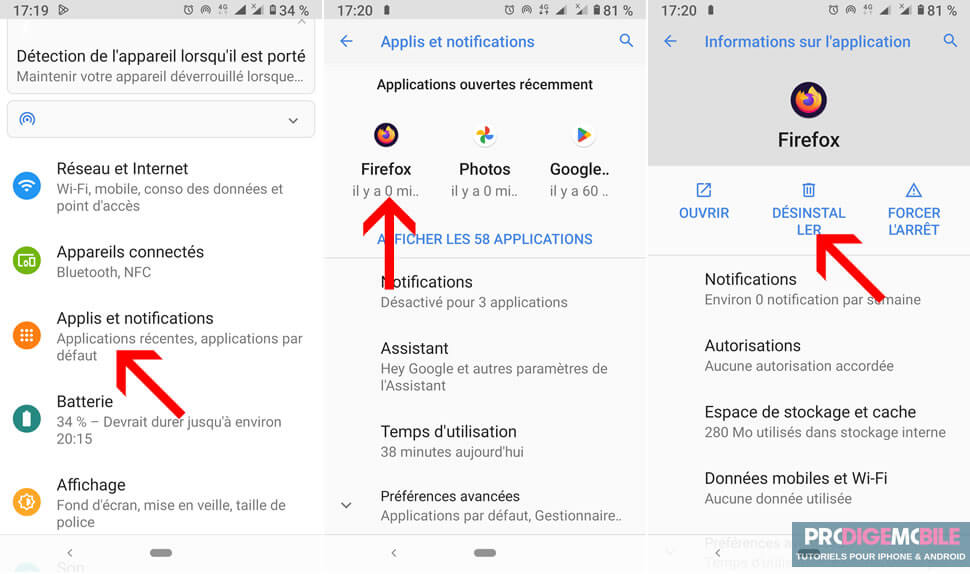
14 commentaires
Merci pour votre, grâce à vos explications j’ai pu supprimer l’ouverture par défaut sur mon Samsung.
Comment ajouter un lien lorsque l’application n’est pas proposée. Exemple fichiers GPX avec l’application Sever ?
Merci.
Bonjour JPI066
Voici un autre moyen simple de gérer les applications par défaut. Toutefois si Android ne reconnait pas votre application comme capable d’ouvrir ce type de fichiers, ça va être compliqué sans root.
Ouvrez les paramètres de votre smartphone Android
Trouvez la section Applications
Sélectionnez l’appli qui se charge d’ouvrir tes fichiers GPX pour le moment
Cliquez sur la route dentée
Choisissez l’option Applications par défaut
Efface tout
Cliques ensuite sur ton fichier GPX depuis ton gestionnaire de fichiers. Normalement Android devrait te demander de choisir une application.
Attention, il n’est pas possible d’affecter une application pour ouvrir un fichier de texte spécifique, si l’application ne possède pas de filtre d’intention. Contactez le développeur et posez lui la question.
Malheureusement avec Android c’est beaucoup plus compliqué. Contrairement à Windows, on ne peut associer par exemple les fichiers texte Libre Office .odt avec une application qui pourtant les lit. Si je clique sur ce fichier, Android me dit qu’aucune application ne lit ce type de fichier : ce qui est faux.
Merci, c’était l’enfer
Merci ! J’ai tellement fouillé pour retrouver l’option « une fois » ou « toujours » dans Gmail pour envoyer des photos et c’est seulement avec vos explications que ça a fonctionné. Merci encore !
Bonjour,
Malgré votre titre Associer une application à un type de fichier, je ne comprends toujours pas comment associer mon application de lecteur de fichiers avec les fichiers md ou markdown.
Pourriez-vous expliciter un peu plus ?
Merci d’avance pour votre aide.
D.
Bonjour LinxBe,
Je trouve le tutoriel particulièrement bien fait. Etrange que tu n’y arrives pas. Même moi qui n’y connait rien en informatique, j’ai réussi à changer d’application photos.
Pour commencer, il faut savoir quelle application Android utilise pour ouvrir tes fichiers md. Pour cela tu vas ouvrir ton gestionnaire de fichiers puis retrouver dans l’arborescence le dossier dans lequel tu stockes tes documents md. Clique ensuite sur l’un de ces fichiers pour l’ouvrir. Par défaut Android va lancer une application. Retiens le nom de cette appli.
Va ensuite dans les paramètres de ton smartphone. Clique sur Applications ou Gestionnaires d’application. Sélectionne dans la liste le nom de l’application utilisée par Android pour ouvrir les fichiers md. Clique sur Ouvrir par défaut. Sur certains téléphones, ce menu est caché. Il te faudra alors appuyer sur le bouton options avancées. Maintenant clique sur le bouton effacer les actions par défaut.
Retourne dans ton gestionnaire de fichiers et essaye d’ouvrir un fichier md. Android te demandera de choisir l’application que tu souhaites utiliser avec ce type de fichiers. N’oublie pas de cliquer sur le bouton toujours.
Merci pour votre aide. Facile et rapide lorsqu’on connaît. 🙂
Bonjour Gérard,
C’est comme tout, il faut savoir. Heureusement que des sites comme Prodigemobile existe. Grâce à lui, j’ai pu changer ma nouvelle visionneuse de photos sans aucun problème. En l’installant je pensais que tout ceci se ferait automatiquement. Je me suis trompé.
Merci !
Pas facile de se défaire du navigateur Samsung lorsqu’on l’a choisi comme application par défaut. Grâce à vos explications, problème résolu.
Bonjour,
Les marques se gardent bien de nous expliquer comment retirer leurs applications de nos téléphones. Heureusement que des sites comme Prodigemobile existe pour permettre aux utilisateurs débutants comme moi de choisir les applications que je veux utiliser. D’ailleurs je me demande pourquoi des constructeurs de smartphone continuent à nous forcer la main avec leurs logiciels maison.
Bonjour,
J’ai un fichier .gp que je peux ouvrir depuis l’application Tux Guitar, mais c’est hyper pénible, car il faut connaitre le chemin vers ce document et naviguer jusqu’à lui.
Quand je clique sur ce document.gp, (depuis « Fichier » ou « Cirrus » (appli pour Owncloud)), Android me propose 4 applications inutiles :
– Aperçu des archives
– Chordbot lite
– RAR
– Extraire
Comment faire pour avoir la bonne application (Tux Guitar) dans la liste ?
Merci
J’ai trouvé un moyen tordu, pas aussi pratique que d’avoir la bonne appli (Tux Guitar) dans la liste, mais plus pratique que l’ouvrir depuis Tux Guitar :
Il faut choisir Extraire puis il propose Texte, Image, Audio, Video, etc.. Il faut alors choisir type et Android va proposer toute une série de paquet d’applications (toutes ?) dont celle qu’il me faut: Tux Guitar
Et ça ouvre le bon doc dans la bonne appli. Mais la bonne appli n’est toujours pas dans la liste.